迅捷压缩软件怎么压缩图片呢?还不了解的朋友,就一起去下文看看迅捷压缩软件压缩图片的简单方法,相信对大家会有所帮助的。
一、打开软件,选择压缩类型
首先打开下载好的迅捷压缩软件,选择压缩类型——【图片压缩】;

二、添加文件
1、选择好格式后,在软件的跳转页面,通过【添加文件】、【添加文件夹】按钮,将要压缩的图片文件添加到软件内;

2、选择好要压缩的文件后,单击打开按钮,文件即可添加成功;

三、设置压缩选项及输出格式
文件添加好之后,在转换前可以对压缩选项及输出格式进行自定义设置;

四、设置文件保存路径
当压缩选项及输出格式都设置完成之后,不要忘了设置一下文件的保存路径哦,这样能更方便的找到压缩后的文档。

提示:如果忘记设置,可在原的文件的保存路径找到压缩的图片。
五、开始压缩
最后,点击开始压缩按钮,稍等一下,图片就可以压缩完成啦!

六、压缩效果展示
压缩率我们可以在软件页面中看到,那么我们来看看图片压缩的效果吧:

随便打开一张图片,可以看到,像素还是非常不错的。
上文就是迅捷压缩软件压缩图片的简单方法,你们掌握了没?
 天极下载
天极下载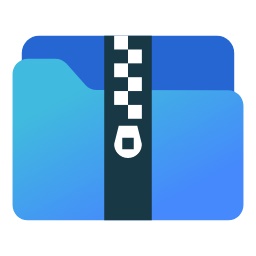


























































 微信电脑版
微信电脑版
 腾讯电脑管家
腾讯电脑管家
 火绒安全软件
火绒安全软件
 向日葵远程控制软件
向日葵远程控制软件
 魔兽大脚插件(bigfoot)
魔兽大脚插件(bigfoot)
 自然人电子税务局(扣缴端)
自然人电子税务局(扣缴端)
 桌面百度
桌面百度
 CF活动助手
CF活动助手